2022'de Android'i Mac ile Senkronize Etmenin Kolay ve Hızlı Yolları
Yayınlanan: 2021-01-05Kabul edelim, Apple'ın bazı sıkı güvenlik önlemleri olduğu gerçeğini bilerek, Android'i Mac ile senkronize etmek zor olabilir. iCloud sayesinde bir Apple cihazını mac ile senkronize ederken herhangi bir sorunla karşılaşmazsınız, ancak bir Android cihazı ile Mac arasında veri senkronizasyonu söz konusu olduğunda hikaye bu değildir.
Dolayısıyla, Android akıllı telefon (veya başka bir cihaz) ve Mac gibi iki ekosistem arasındaki dosyalar arasında sık sık geçiş yapmak zorunda kalan biriyseniz, tam olarak doğru yere geldiniz. Burada Android ve Mac'i senkronize etmenin yollarını tartışacağız. Bundan sonra verilerinizi sıralayabilirsiniz.
Android'i Mac ile Senkronize Etmenin En İyi Yolları
| İçindekiler |
|---|
| 1. SyncMate Kullanarak Android'i Mac ile Eşitleyin 2. Bir Bulut Depolama Ortamı Kullanın 3. MacDroid'i USB (MTP/ADB) aracılığıyla MacDroid Kullanarak Android'i Mac ile Eşitleyin 4. AirDroid Kullanarak Android'i Mac ile Eşitleyin |
1. SyncMate'i Kullanma
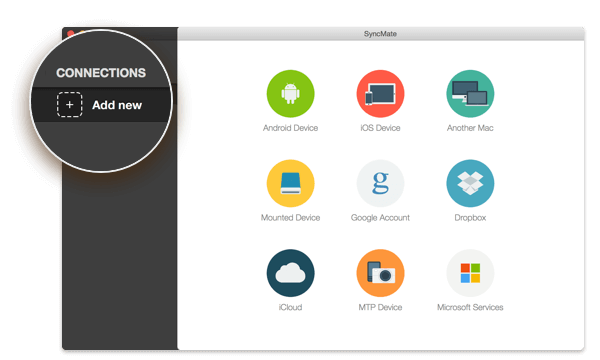
SyncMate Nedir?
SyncMate, Android ve Mac arasında veri eşitlemeyi kolaylaştırır. SyncMate, Android'den Mac'e dosya aktarmanızı kolaylaştırmanın yanı sıra, kişiler, belgeler, videolar ve diğerleri gibi Android ve Mac arasında her türlü veriyi senkronize etmenize de yardımcı olur.
O nasıl çalışır?
- SyncMate'i kurun ve başlatın. Sihirbazda Android Aygıtı seçin ve macOS'a bağlanın
- Android akıllı telefonunuz bağlandıktan sonra, hangi verileri senkronize etmek istediğinizi seçebilir ve hatta senkronizasyon parametrelerini seçebilirsiniz.
- Bu kadar! Şimdi Senkronizasyon düğmesine basabilirsiniz ve uygulama sizin için senkronizasyon görevini yapacaktır.
fiyatlandırma
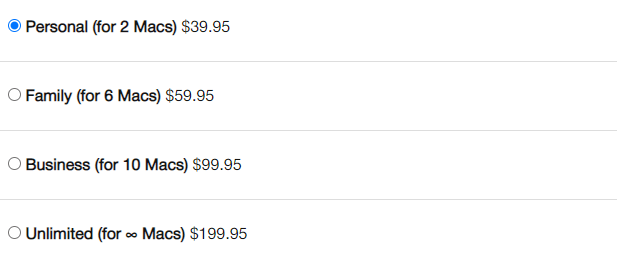
SyncMate'i edinin
2. Bir Bulut Depolama Ortamı Kullanın
Bir senaryo düşünelim – Android telefonunuz çalınırsa, kaybolursa veya herhangi bir nedenle çökerse ne yapardınız? Tüm verilerinizi MacBook'unuzda görmek sizi rahatlatmaz mı? (Windows PC veya dizüstü bilgisayarınız yoksa).
İşte tam da bu noktada bulut depolama ortamları bir nimettir ve böyle bir acil durumda kurtarmaya gelebilirler.
Örneğin Right Backup Anywhere'i kullanabilir ve tüm verilerinizin bulutta bir yedeğini oluşturabilirsiniz. Verilerinizi yedekledikten sonra, MacBook'unuzda geri alabilirsiniz. Bazı özelliklerine bir göz atalım.
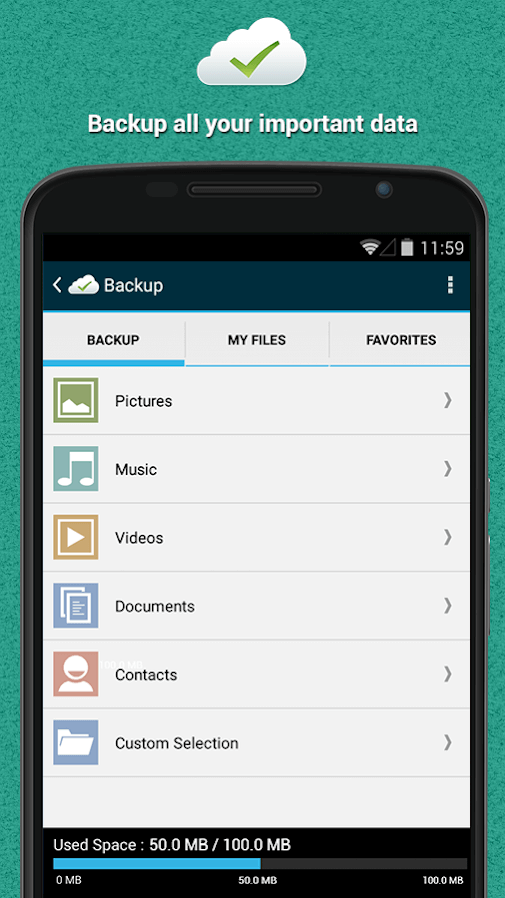
Android'de Her Yere Sağ Yedeklemeyi Kurun
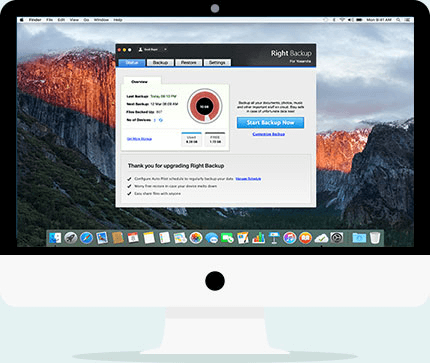
Mac'te Her Yere Sağ Yedeklemeyi Kurun
| Doğru Yedekleme – Bir Bakışta Özellikler |
|---|
| Hangi dosyaları yedekleyebilirsiniz? Müzik, fotoğraflar, metin dosyaları ve diğerleri dahil ancak bunlarla sınırlı olmamak üzere tümü Doğru Yedekleme başka hangi özellikleri sunar?
Ne kadar depolama alanı bekleyebilirim ve Doğru Yedekleme bana ne kadara mal olur? Kaydolduğunuzda 100 MB ücretsiz depolama alanı elde edersiniz, bunun ardından ayda 16,95 ABD Doları veya 174,95 ABD Doları karşılığında premium sürüme abone olabilir ve 1 TB depolama alanı elde edebilirsiniz. |
Bir Bakışta Diğer Popüler Bulut Depolama Ortamları
| Ortamın Adı | Ücretsiz depolama | fiyatlandırma | Diğer Faydalı Bağlantılar |
|---|---|---|---|
| Google sürücü | 15 GB | 100 GB için ayda 1,99 ABD Doları | Google Drive vs OneDrive: En iyi bulut depolama alanı |
| Dropbox | 2 GB | 2 TB depolama alanı için 9,99 ABD Doları/ay |
|
| OneDrive | 5 GB | 6 TB depolama alanı için ayda 9,99 ABD Doları |
|
Hepsi bu kadar değil, burada daha fazla bulut depolama ortamının bir listesi var. Sonuçta seçenekleri açık tutmak her zaman iyidir, değil mi?

3. MacDroid'i USB (MTP/ADB) aracılığıyla MacDroid Kullanarak Android'i Mac ile Eşitleyin
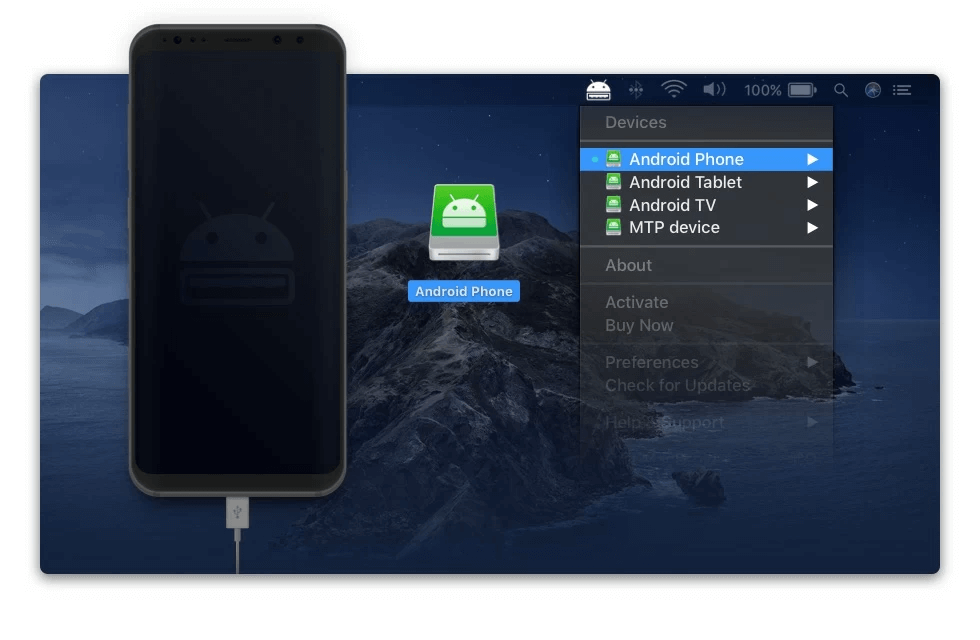
Medya Aktarım Protokolü'nün kısaltması olan MTP, dosyaları aktarabileceğiniz bir protokoldür. MacDroid, dosyaları MTP üzerinden aktarmayı ve senkronize etmeyi mümkün kılan ünlü bir uygulamadır.
MacDroid Nedir?
MacDroid, Android akıllı telefonunuz veya başka bir Android cihazınız ve Mac arasında USB yardımıyla dosya aktarmanıza ve hatta senkronize etmenize yardımcı olan bir uygulamadır.
O nasıl çalışır?
İşlem çok basit ve aşağıda açıklanmıştır -
1. Android cihazınızı MacBook'unuza bağlayın
2. MacDroid'i Android'e yükleyin
3. Ana menüde “Cihazlar”a gidin
4. ADB veya MTP'yi seçin ve ekrandaki talimatları izleyin
Artık Android cihazınızı Finder'da görebileceksiniz ve artık Android ile Mac arasında veri aktarabilir veya senkronize edebilirsiniz.
Fiyatlandırma:
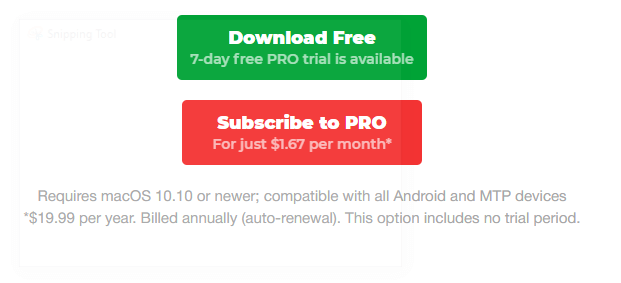
4. AirDroid
AirDroid Nedir?
AirDroid, Android ve Mac'iniz arasında verileri senkronize etmenin bir başka zahmetsiz yoludur. Android ve Mac arasında müzik, fotoğraf, video, metin mesajı ve çok daha fazlasını zahmetsizce senkronize edebilirsiniz. Android kullanarak Mac ile Android'i senkronize etmeye başlamak için, onu hem Android'e hem de Mac'e yükleyin . Ayrıca cihazınızda ne kadar depolama alanınız olduğunu da görebileceksiniz.
O nasıl çalışır?
1. Mac'inizde Safari'ye gidin
2. airdroid.com yazın
3. Hesabınız yoksa kaydolmanız istenecektir.
4. Yine AirDrop uygulamasını Android cihazınıza da yüklediğinizden emin olun.
5. Şimdi macOS'unuzda AirDroid'de tekrar oturum açın
İşte bu, özelliklere uzaktan erişebilir, dosya aktarabilirsiniz.
Fiyatlandırma: 3,99 ABD Doları/ Ay/ 2,75 ABD Doları/ Ay (yıllık 32,99 ABD Doları)
Android ve Mac'te AirDroid'i Alın
Sıkça Sorulan Sorular
Android'i Mac ile senkronize etmeye neden ihtiyaç var?
Hem Android cihazları hem de MacBook kullanan birçok kullanıcı var. Bu, verilere her yerden erişilebilmesi için Android ve Mac arasında veri senkronizasyonu ihtiyacının ortaya çıktığı zamandır. Örneğin, takviminizi senkronize etmek, video veya ses dosyalarını senkronize etmek vb. isteyebilirsiniz.
Android'i Mac ile Kablosuz olarak senkronize edebilir misiniz?
Evet yapabilirsin. 1. maddede tartışılan uygulama olan SyncMate'e bir örnek alın. Mac'inizi Bluetooth üzerinden kablosuz olarak Android'inize bağlayabileceğiniz adımlar şunlardır:
1. Yukarıda belirtilen bağlantıdan SyncMate'i Mac'inize indirin ve yükleyin
2. Android cihazınızı açın ve kilidinin açık olduğundan emin olun
3. Ayrıca, Android akıllı telefonunuzda Bluetooth'un etkinleştirildiğinden emin olun.
4. SyncMate'i başlatın ve ardından sol bölmeden “Yeni Ekle”ye tıklayın.
5. Artık Android cihazınızı verilen cihaz listesinden görebileceksiniz.
6. Android cihazınızı seçin ve MacBook'unuza bağlayın
7. En üstte, “+” simgelerine tıklayın ve ardından senkronize etmek istediğiniz verileri seçebilir veya senkronizasyon parametrelerini ayarlayabilirsiniz.
8. Parametrelerle işiniz bittiğinde, Eşitle'ye tıklayabilirsiniz.
Toplama
Gördüğünüz gibi, verilerinizin Android ve MacBook'unuz arasında sürekli olarak senkronize edilmesini sağlayan bir düzenlemeye sahip olmak her zaman harikadır. Blogun yardımcı olup olmadığını ve yukarıdaki yöntemlerden hangisini kullandığınızı bize bildirin. Blogu beğendiyseniz, beğenin ve arkadaşlarınızla paylaşın.
